ネトセツでは個別で相談を無料で受け付けています。
記事を読んでも悩みが解決できない場合、ネット通信・回線を良いもの&費用を安くしたい場合など、どこに相談したらいいか迷っている方は直接ネトセツへ気軽にご相談ください。
公式LINEから相談 ▶ LINE@
SNSから相談 ▶ X(旧Twitter)DMにて
問い合わせが多くて返信が遅くなる場合もありますが、その時はごめんなさい。
記事を読んでも悩みが解決できない場合、ネット通信・回線を良いもの&費用を安くしたい場合など、どこに相談したらいいか迷っている方は直接ネトセツへ気軽にご相談ください。
公式LINEから相談 ▶ LINE@
SNSから相談 ▶ X(旧Twitter)DMにて

自宅内で飛んでいる無線(WiFi)でのインターネットの接続状況が良くないので、無線LANルーターでは評価が高いTP-Linkから発売されている「Archer AX10」を購入してみました。
おそらく接続しているWiFiデバイス(スマホやタブレット、スマートスピーカー)などが多いのも原因の一つだとは思いますのでその改善も見られるかチェックしていきます。

今回この「Archer AX10」を購入した理由ですが、次世代規格「Wi-Fi6」に対応したiPhone11を昨年購入しておりこの通信を試してみたかったのと、Wi-Fi6対応のルーターでは一番お手頃だったからです。
またAmazonでの評判も良いようで(一応レビューがサクラでないかチェック済み)何かあった場合にはメーカーの3年保証も付いているのが決定打となっています。
 ネトセツ
ネトセツ1階にルーターがあり2階までの通信でこの「Archer AX10」と無線接続したらどれくらい改善するかも純粋に気になったのも大きいですね。

わざわざルーターの開封レビューというのもなんですが、何が入ってるかぐらいは分かるかなと思います。
開封して入っているのはルーター本体、電源アダプタ、LANケーブルの3つと説明書、Wi-Fi情報カード(セットアプカード)が入っています。

ルーター本体はやっぱりこの目立つアンテナが特徴です。
 ネトセツ
ネトセツアンテナが内蔵されてスタイリッシュルーターもいいですが、わざとらしいぐらいぐらいアンテナがむき出しで「いかにも電波届かせます」的なルーターの方が良いのでは??と単純に私は思っちゃうんです(騙されているかも笑)

私が契約しているビッグローブ光で提供してもらっているNECの「Aterm WG1810HP」です。このルーターと今回購入したTP-Linkの「Archer AX10」を比べると2倍ほど大きさが違います。
 ネトセツ
ネトセツこれだけ大きくてあからさまなアンテナが飛び出てればそりゃ快適にWiFi使えるでしょって思っちゃいますが、楽しみです。

ちょっと残念だなと思うのがこのコンセントの形状。これだと2口の壁コンセントなら良いですが、タコ足などの拡張電源で横並びになっているものでは端っこでしか差し込めないという問題があります。
基本的にWiFiルーターの電源は壁コンセントから直差しを推奨しているようなのでメーカー的にはこれで良いのかもしれません。

置き方はこのように平べったい本体を横向きで寝かせるように置きます。

ちなみにオプションで縦置きスタンドがあるのでそれも注文すれば縦置きにすることができます。

縦置きスタンドを使うとこのようになります。設置場所が狭かったり立て掛けたい場合はこのスタンドを使っても良さそうですが、これで電波が良くなるとは限りません。

ちなみにこの「Archer AX10」は底面に壁かけ用のフックがあります。
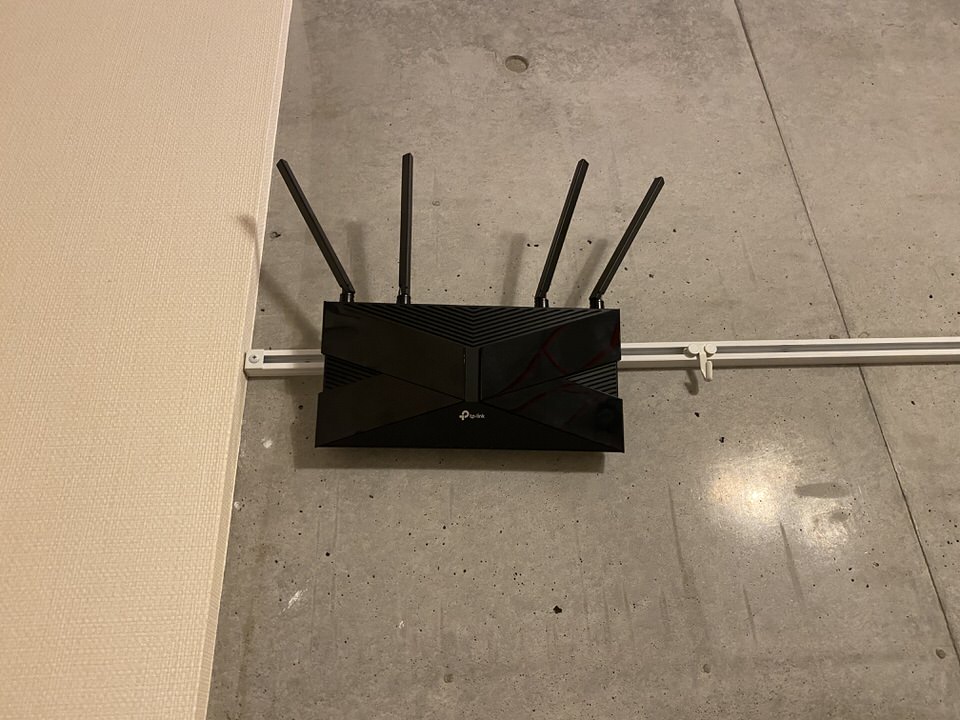
このフックを使えば壁にかけることができます。
無線LANルーターはなるべく高い場所で居住スペースの中心に設置したほうが電波が広範囲に届きやすいです。
ルーターの置き場所についての参考記事

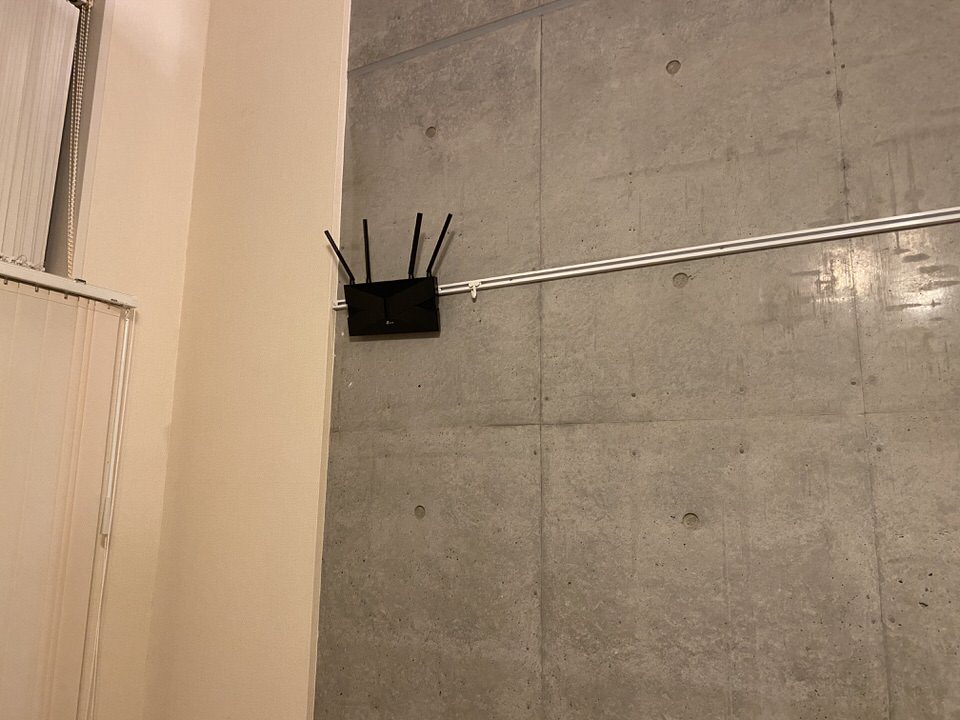
実際に壁掛けするとちょっとシュール過ぎるんですが、実際に光ケーブルやモデムの位置関係も関わってくるのですんなりと壁掛けできないのが実情ですね。

実際には電源ケーブルとLANケーブルの2つを差し込んだ状態で設置するのでインテリア的にも壁掛けを実現しない家庭は多そう(・∀・)
 ネトセツ
ネトセツもしも地べたや目立たない場所に設置してネットの接続状況が悪ければ高い位置やWiFiの電波が届きやすい場所に移動することを検討してみても良いと思います。
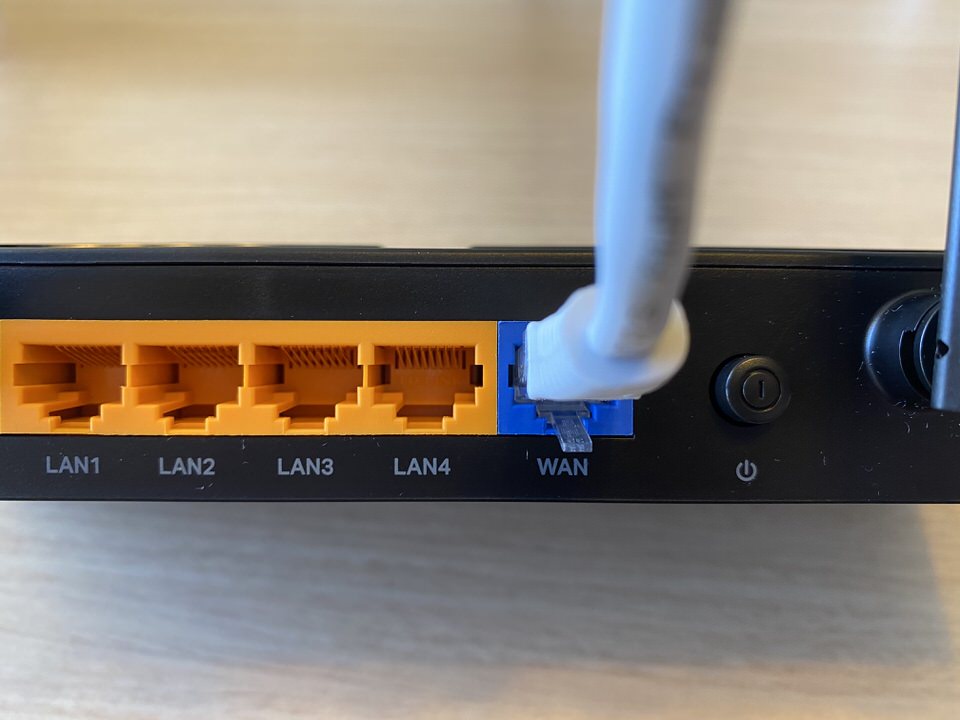
Archer AX10の設置方法ですが、基本的に付属してきたLANケーブルをArcher AX10本体裏にある「WAN」へ差し込みます。
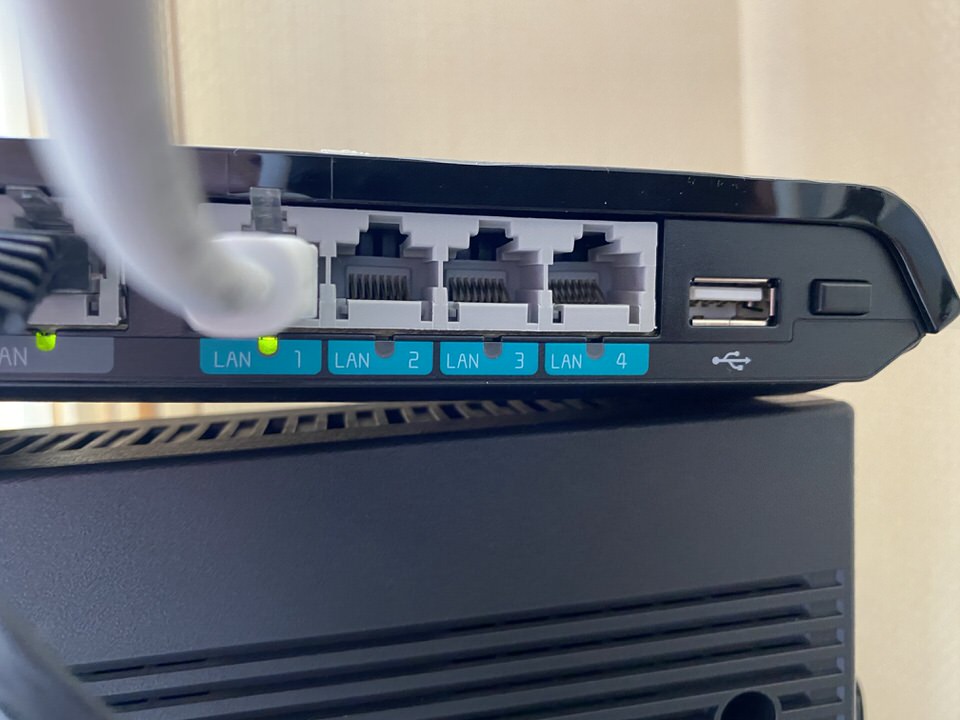
そしてすでに自宅に設置してあるルーターもしくはモデムの「LAN」の差し込み口とつなぎます。

そして電源アダプタを差し込んで裏にある「電源ボタンを押して」電源を入れるだけです。
すでに設置されているルーターやモデムがインターネットに接続できる状態であればこれで設置が完了です。

電源を入れてから1〜3分ほどで右から3番目のインターネット接続ランプが緑色に点灯すればあとはスマホやPCなどでWiFi接続を行えばインターネット接続ができます。

SSID(ネットワーク名)とパスワードはArcher AX10本体に背面もしくは付属のWiFi情報カードに書かれています。
ルーター側の設定が完了したら後はパソコンやスマホなどはSSIDをWiFi設定から検索し、パスワードを入力して接続するだけです。
2.4GHzと5GHzの2種類のネットワークに接続することができるので、宅内環境に合わせて選んでみるといいでしょう。※私はもっぱら5GHzに接続しています。

「Archer AX10」にWiFi接続した通信状況の結果の前に、私の部屋のネット環境を解説するとこのようになります。
| 現在の接続環境 | |
| 契約中の光回線 | ビッグローブ光 |
| 接続中のWiFiルーター | NEC Aterm WG1810HP |
| WiFiで接続中の端末 | パソコン(MacBook Pro、vaio Pro 11、MacBook Air)計3台 タブレット(iPad Pro11、iPad、Fire HD 10)計3台 スマホ(iPhone11、iPhone7、iPhoneSE、ZenFone3)計4台 ゲーム機(PS4)計1台 スマートスピーカー(Google HOME)計1台 |
| 【トータル接続11台】 ※すべて無線接続中 | |
 ネトセツ
ネトセツ同時接続でこんなにWiFiに接続してい端末があれば通信回線が混み合ったり、ルーターが急に再起動することがあるんですが、それも当然であってもおかしくないわけだと納得..笑

私の普段から作業している仕事部屋は事情があり2階のロフトのような位置にPCなどを設置しているせいか、下の階から無線LANでの接続を行っている状況です。
この状態でWiFiに接続した状態での速度測定なので予めご了承ください。
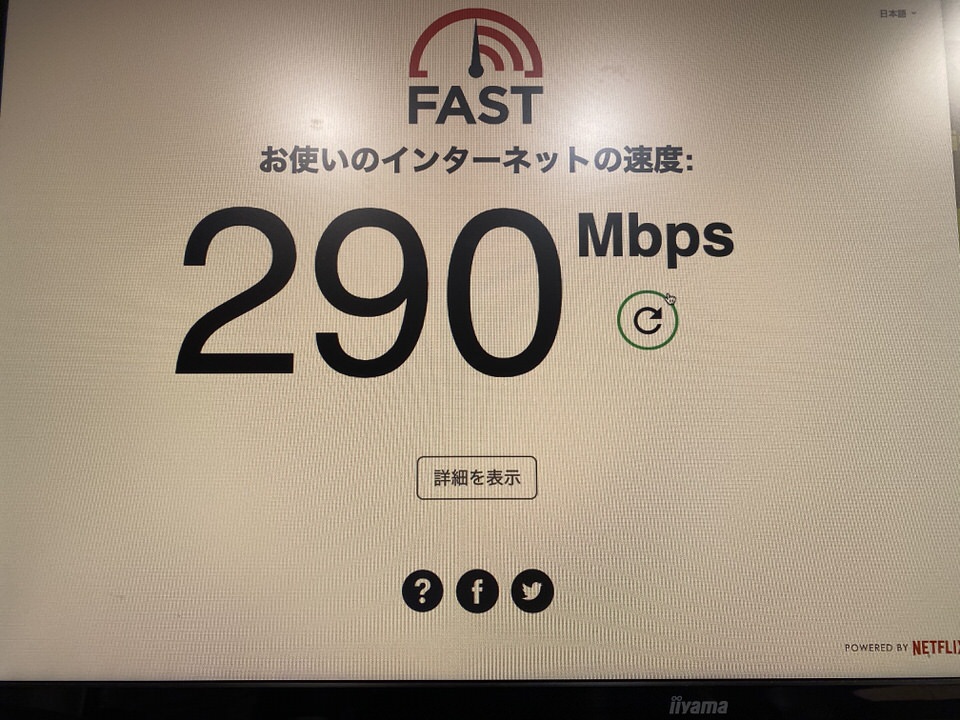
MacBook Pro15インチのパソコンでの測定結果ですが「Archer AX10」にWiFi接続した状態で測定したスピードは290Mbpsでした。
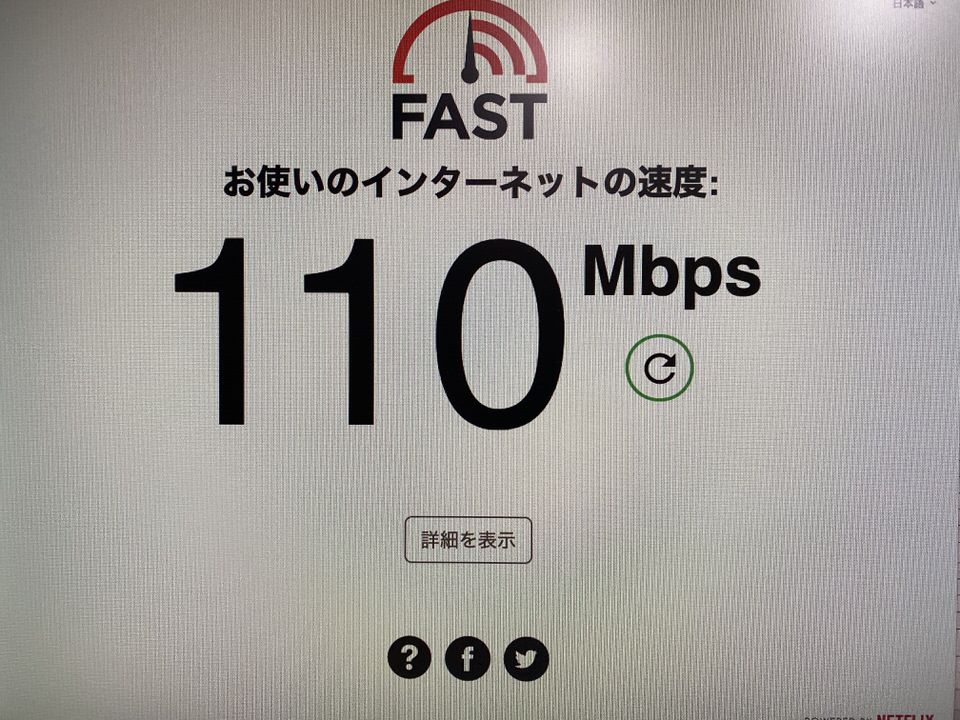
ちなみに今まで接続していた「NEC Aterm WG1810HP」のルーターでは半分の速度までした
そこまで劇的に速度が速くなったとは言っても、ルーターの位置とパソコンやスマホを基本的に操作する場所は1階と2階なので近くではないです。
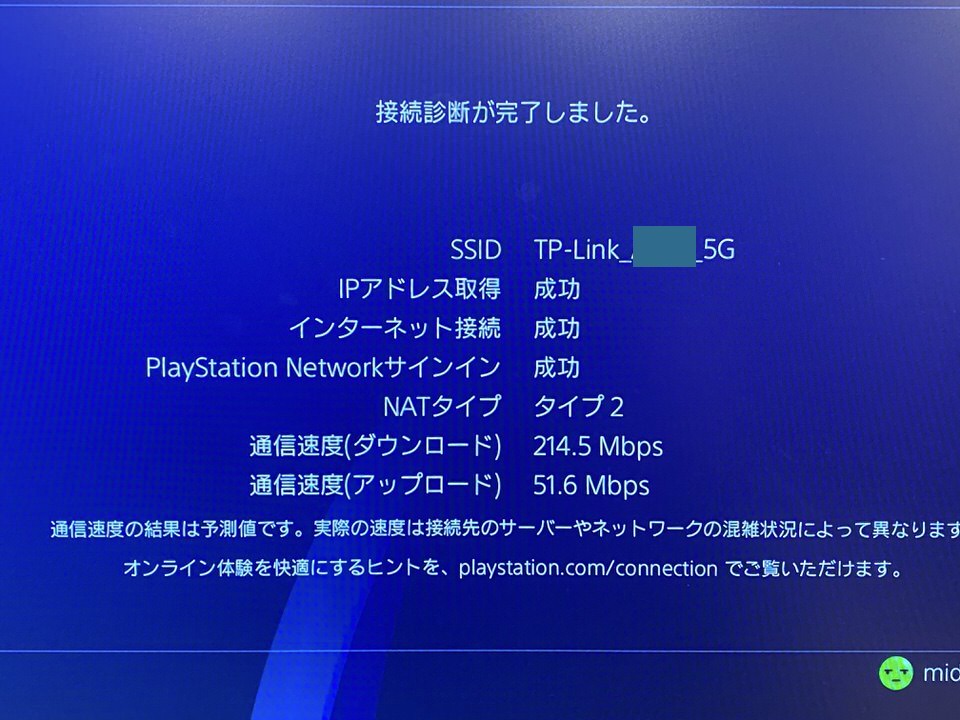
ちなみにPS4も2階にて無線接続でのインターネット接続診断ですがダウンロード速度が200Mbpsを超えたのは初めて。有線接続レベルの速さですね。
今までうちの宅内でスマホのWiFi接続でこんな速度出たこと無い。下り速度500Mbps超え。光回線はNUROではなくてビッグローブ光。WiFi6のルーターとiPhone 11 Pro(WiFi6対応)の組合わせはやっぱり半端ない。 pic.twitter.com/yJedEcxovx
— ネトセツ (@netosetsu) February 4, 2020
ちなみに今回目玉となる次世代通信規格の【WiFi6】に対応したiPhone 11での接続結果ではダウンロードが500Mbpsを超える爆速でping値も7ミリと非常に安定しています。
ちなみにこの接続も1階ルーターの2階iPhone接続での環境なので、流石にWiFi6 のルーターとWiFi6対応のスマホ同士だとさらに実力が引き出されるのを改めて感じました。
 ネトセツ
ネトセツ私の自宅環境では「Archer AX10」はWiFiルーターの増設という意味合いで購入しましたが、買って正解だなという結果になりました(^^)
無線LANルーターとしては多少高価かもしれませんが、上下の電波に弱いと言われるWiFi通信でも今までよりも改善されたことを考えると「Archer AX10」は価格も1万円以下なのでおすすめできます。
Archer AX10でも目玉となっているWi-Fi6の性能を存分に活かすためにはインターネット回線選びも非常に重要になります。
| IEEE802.11ax (Wi-Fi6) | 最大速度9.6Gbps |
Wi-Fiの理論速度はすでに1Gbps(1000Mbps)を超えているので1Gbpsまでしか対応していない光回線などを選択しても性能をほぼ活かせないということが分かります。
| ネットサービス業者 | 最大速度 | |
| Wi-Fi6の機能最大限に活かせる可能性あり | NURO光 | 2Gbps 6Gbps 10Gbps |
| auひかり | 2Gbps 5Gbps 10Gbps | |
| Wi-Fi6の機能最大限に活かせない | ドコモ光 | 1Gbps |
| ソフトバンク光 | ||
| ビッグローブ光 | ||
| その他フレッツ光コラボ |
もしもWi-Fi6の環境を整えるなら上記のNURO光もしくはauひかりの通信回線を検討するべきです。
NURO光はCMでも話題のワンコインキャンペーンを実施ているので対応エリアで乗り換えを検討しているなら一つの候補としてもおすすめですね。

またauひかりはエリアは拡大しつつあるのでauスマホユーザーなら乗り換えを本気で検討しても良いと思います。

 ネトセツ
ネトセツあくまでもWi-Fi6の通信を最大に活かす場合の提案ですが、今の毎月の支払い料金と変わらず乗り換えられて、さらには断然快適にネットが使えたらラッキーですよね。
私はこの無線LANルーターを購入して満足の行く評価となりましたが、一人の意見だけだと信憑性に欠けるので、他の方の評価もチェックしてみました。
| 良い評価 | ・ネット対戦ゲームなどで、不安定だった通信がこれに切り替えて安定動作するようになった。 ・通常の戸建てなら1台で間に合います。速度も良い。 ・11ax未対応の通信端末であっても速度が向上して、接続の安定度が増した。 ・WiFi6対応ルーターとしては現時点ではコスパも最高で優れている。 ・WiMAXのホームルーターに接続して速度が向上してくれた。 |
| 悪い評価 | ・アンテナ4×4ではなく2×2で持っているルーターと大差がない ・全然速度が向上しなかった |
やっぱりこの「Archer AX10」は当たりと思ってしまうほど評価も良いんですよね。逆に悪い評価が見つからないですし、さらには新しい製品なのかTwitterなどにも情報がありませんでした。
正直中国メーカーということもあり、国内のバッファローやNECよりは劣るんじゃないかと疑ってましたが逆にすべての通信環境において向上する結果となったのが意外でしたし、世界シェアがNo.1なのも納得できます。
 ネトセツ
ネトセツ私も散々無線LANルーターは比較的に価格が1万円以下のものをいくつか試してきましたが、これは本当に今まで購入したルーターの中ではダントツで安定度が高いと感じていますし他の方も同じように評価していますね。
特にWiMAXのホームルーターに追加でルーターとして設置しても速度が向上したという声もあるのがすごいですね。
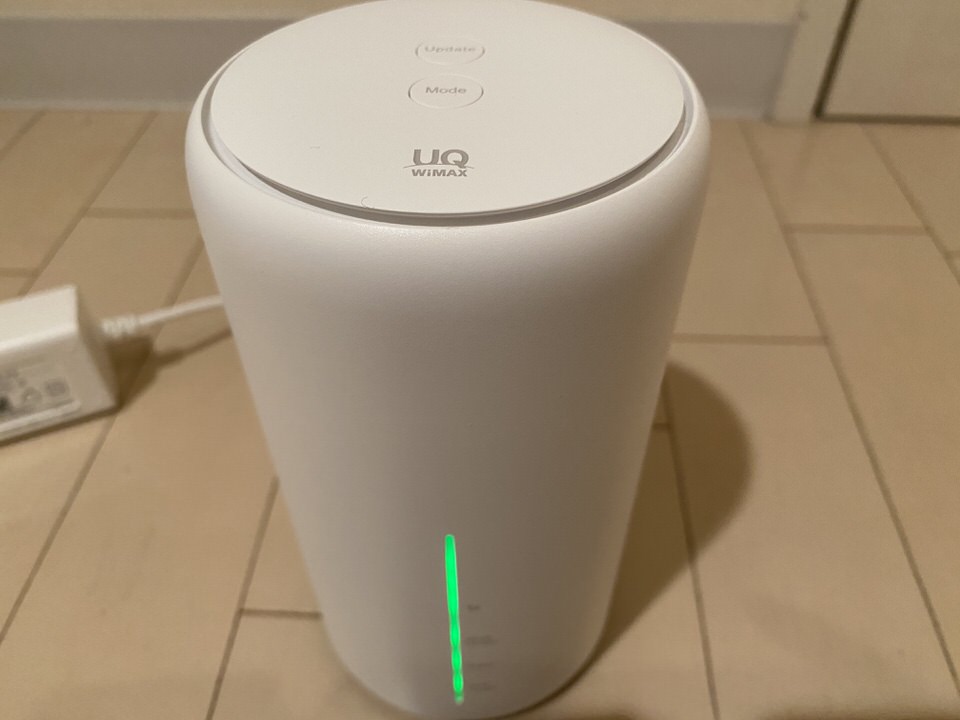
WiMAXのホームルーターを契約しているけど思うようにWiFi速度が向上しない方は試してみても良いかもしれませんね。
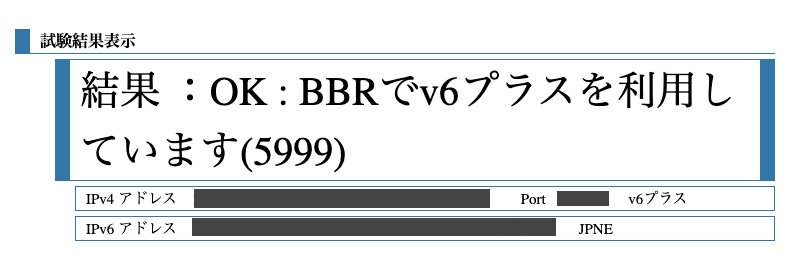
Archer AX10に「IPv6」での検索をしている方がいるようなのですが、私が使っているビッグローブ光ではArcher AX10でWiFi接続した状態でipv6の動作は確認が取れています。
※ちなみにビッグローブ光はIPv6オプションに加入し「IPoEのIPv6」で通信を行っています。
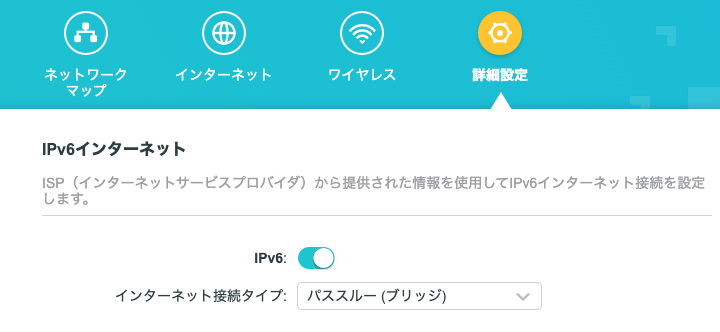
TP-Linkの公式ページには動作確認済みの今回のこの型番のルーターの記載がありませんでしたが、設定画面上には表示されていたので問題はないかと思います。
他の方のレビューではIPv6非対応というコメントもあったので、どうしても細かい点を気になる方はTP-Linkのサポートへ一度質問をしてみたほうが良いです。おそらく大丈夫だとは思いますが念の為です。

Archer AX10とのWi-Fi接続ができいる状況なら「http://tplinkwifi.net/」にアクセスすることで設定画面を開けるとの案内がありますが、私の場合はアクセスできませんでした。
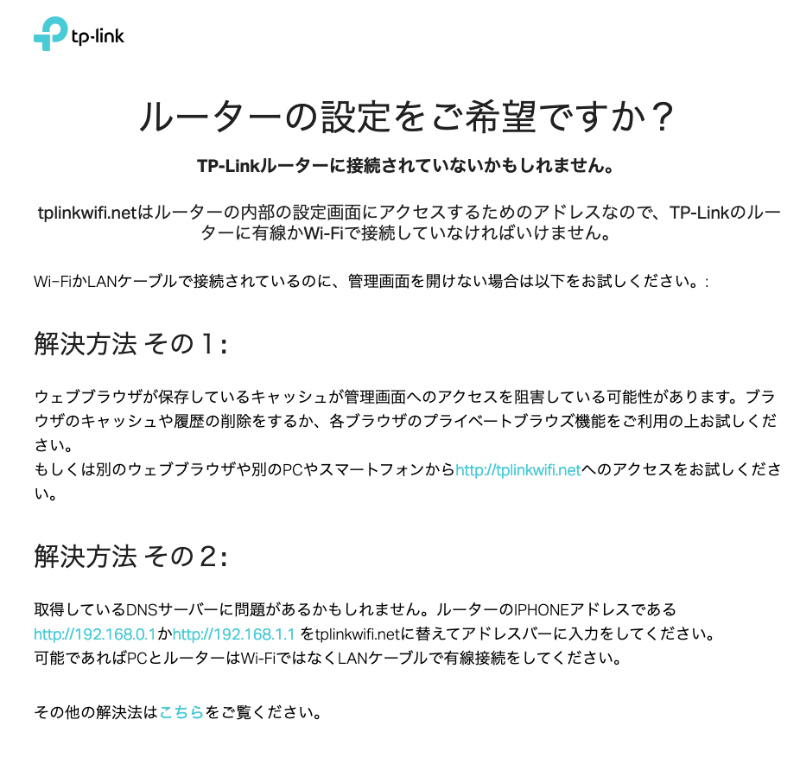
「ルーターの設定をご希望ですか?・・・」という画面が表示されてアクセスできない方は、tp-linkのルーターのIPアドレスが大体192.168.0.1となっているのでこの数字でアクセスすればエラーが出ず設定画面を開けるはずです。
もしもルーターのIPアドレスが変わっている場合は以下の方法でルーターのIPアドレスを確認することができます。

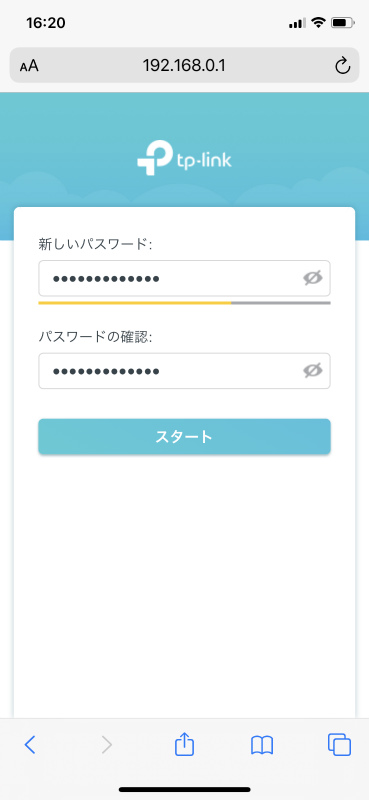
初めてのルーター設定へのアクセスとなれば【新しいパスワード】と表示されるので新しいパスワードを任意で設定し、初期設定を行えば各種ルーター内の設定が行えるようになります。

TP-LinkのArcher AX10は新しい規格のWi-Fi6に対応した無線LANルーターの中ではエントリーモデルとなり一番安いモデルでも十分に通信端末での安定したネット環境が整えられたのでワタシ的にはかなりおすすめです。
ただし、正直私の環境下での結果だけになるのでこの記事を見て「これにしよう!」と決定づけるのは良くないのであくまでも参考程度に留めておいてください。
インターネット回線は「回線業者」「プロバイダ」「設置状況」「自宅の構造」「通信端末」「距離」「遮蔽物」「電波干渉」「近所の利用者」などの、あらゆる要因によって実際の速度や安定度が決定します。
そのためインターネット回線やモバイル回線は「ベストエフォート(最大の結果を得られるよう努力するけど必ずしも思った結果は得られない)」を前提としたサービスです。
そういう理由からあくまでも「じゃあ自分の宅内では吉と出るか凶と出るか試してみよう」という気持ちで「Archer AX10」の購入を検討してみてくださいね。
もしもインターネット通信が現在不安定で困っている方はトラブル改善方法などを試してすぐに改善できる可能性もあるので、気になる方は以下の記事を試してみるのも良いかもしれません。
記事を読んでも悩みが解決できない場合、ネット通信・回線を良いもの&費用を安くしたい場合など、どこに相談したらいいか迷っている方は直接ネトセツへ気軽にご相談ください。
公式LINEから相談 ▶ LINE@
SNSから相談 ▶ X(旧Twitter)DMにて
診断
あなたに合うネット(WiFi)サービスが見つかる
※該当する項目を選択していくだけ
コメント
コメント一覧 (3件)
IPv6対応とは即ちIPv4 over IPv6を指します。
本製品のIPv6パススルーとは異なります。
こんばんわ。
私もビッグローブ光を利用していて、本製品を検討しています。
ちなみにひかり電話はつけておられますか??
こんばんは!
光電話使ってますよ!ただ、ひかり電話の電話機はNNTのルーターからの直接接続しかできないので注意が必要です!